表格信息加工第一课时.docx
《表格信息加工第一课时.docx》由会员分享,可在线阅读,更多相关《表格信息加工第一课时.docx(11页珍藏版)》请在冰豆网上搜索。
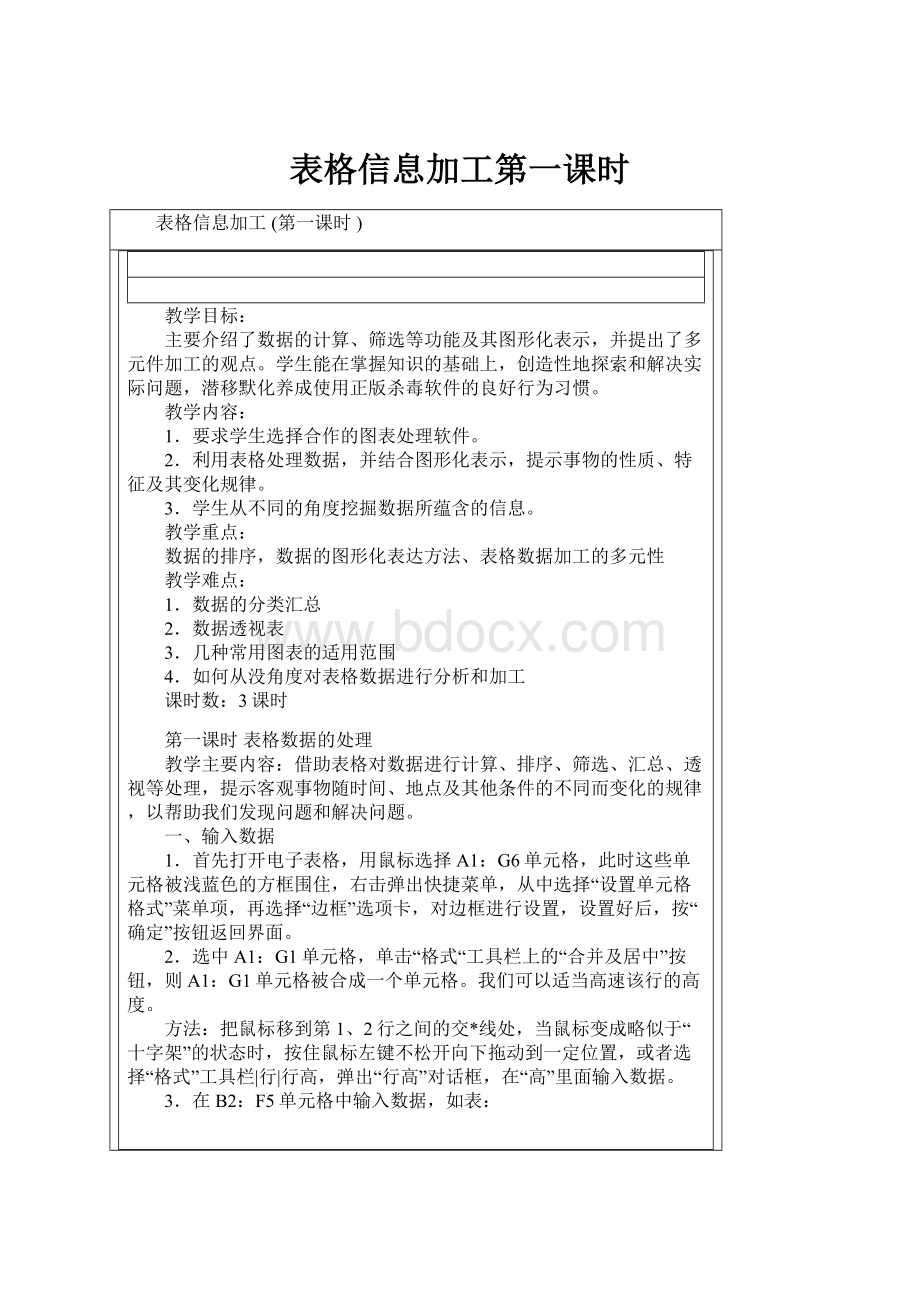
表格信息加工第一课时
表格信息加工(第一课时)
教学目标:
主要介绍了数据的计算、筛选等功能及其图形化表示,并提出了多元件加工的观点。
学生能在掌握知识的基础上,创造性地探索和解决实际问题,潜移默化养成使用正版杀毒软件的良好行为习惯。
教学内容:
1.要求学生选择合作的图表处理软件。
2.利用表格处理数据,并结合图形化表示,提示事物的性质、特征及其变化规律。
3.学生从不同的角度挖掘数据所蕴含的信息。
教学重点:
数据的排序,数据的图形化表达方法、表格数据加工的多元性
教学难点:
1.数据的分类汇总
2.数据透视表
3.几种常用图表的适用范围
4.如何从没角度对表格数据进行分析和加工
课时数:
3课时
第一课时表格数据的处理
教学主要内容:
借助表格对数据进行计算、排序、筛选、汇总、透视等处理,提示客观事物随时间、地点及其他条件的不同而变化的规律,以帮助我们发现问题和解决问题。
一、输入数据
1.首先打开电子表格,用鼠标选择A1:
G6单元格,此时这些单元格被浅蓝色的方框围住,右击弹出快捷菜单,从中选择“设置单元格格式”菜单项,再选择“边框”选项卡,对边框进行设置,设置好后,按“确定”按钮返回界面。
2.选中A1:
G1单元格,单击“格式“工具栏上的“合并及居中”按钮,则A1:
G1单元格被合成一个单元格。
我们可以适当高速该行的高度。
方法:
把鼠标移到第1、2行之间的交*线处,当鼠标变成略似于“十字架”的状态时,按住鼠标左键不松开向下拖动到一定位置,或者选择“格式”工具栏|行|行高,弹出“行高”对话框,在“高”里面输入数据。
3.在B2:
F5单元格中输入数据,如表:
KV
金山
诺顿
瑞星
其他
总计
门市一
156
208
125
97
142
门市二
168
251
188
82
166
门市三
133
210
113
29
140
门市四
150
228
174
124
157
总计
4.计算
计算数值有两种:
用公式计算和自动计算
⑴自动计算
选中B2:
B5单元格,在状态栏中就会显示所选定区域的均值、计数、计数值、最大值、最小值、求和
均值
计数
计数值
计算选中单元格中的数据的平均值
计算所选中单元格中的数据的个数
计算所选中单元格中的数据的个数
average
Count
最大值
最小值
求和
计算所选中单元格中的数据中的最大数据
计算所选中单元格中的数据中的最小的数据
计算所选中单元格中的数据的总和
max
min
sum
⑵用公式计算
把光标停留在“总计单元格,现以“B2:
B5”单元格中的数据为例
求和:
单击编辑栏中的“编辑公式”按钮,从中选择一个函数sum,然后输入公式“=sum(B2:
B5)”,单击“确定”按钮,即可得出结果。
求和的另一种方法:
“=B2+B3+B4+B5”
平均值:
①把光标停留在计算平均值的单元格,然后按以上方法输入公式average(B2:
B5)
②把光标停留在计算总和的单元格B6,然后把光标停留在B7单元格,再按以上方法输入公式B6/4
③把光标停留在B7单元格,然后按以上方法输入公式(B2+B3+B4+B5)/4
实践题:
除了Excel,还能使用哪些软件解决上面表格中的“总计”问题?
请试一试WPS或Word中的相关功能。
解:
把光标停留在计算数据总和的那一列(行)的最后一个单元格,然后单击“表格”|“公式”,弹出一个对话框,输入公式“=sum(above)”
5.数据的筛选
选除“各门市上销售记录表”外的所有数据。
方法:
选中除第1行外的所有单元格|“数据”菜单|“筛选”命令|自动筛选,第2行文字被赋上“ ”,单击“品牌”下拉按钮,弹出一个快捷列表,从中选择“金山”,这样就会自动选择以“金山”为品牌的数据。
(这里不用单击下拉按钮,因为为避免后面操作有失误)
筛选有“自动筛选”和“高级筛选”两种方法
6.数据的排序
(1)数据的排序
操作方法:
选择整个单元格(除标题一栏)|“数据”菜单|“排序”命令||“主要关键字:
品牌”,递增(升序)。
⑵自定义排序
操作方法:
选中整个单元格(除标题一栏)|“工具”菜单|“选项”命令|“自定义序列”选项卡|在“输入序列”一栏中输入“瑞星、金山、KV、诺顿、其他”(每输入一个名词,回车,在输入最后一个名词时,切记不要再用鼠标单击,直接单击“添加”按钮),在“自定义序列”一栏中会添上刚才所输入字样。
单击“数据”菜单|“排序”命令|“选项”按钮|在“排序选项”对话框中,选择“瑞星、金山、KV、诺顿、其他”|单击确定按钮,返回“排序”对话框|选择“主要关键字”:
品牌|单击“确定”按钮。
7.数据的分类汇总
操作方法:
先把“记录”工作簿中的数据复制到“分类汇总”工作簿中,然后把这些数据按“品牌”排序。
接着,单击“数据”菜单|“分类汇总”命令,弹出“分类汇总“对话框,分类字段:
品牌,汇总方式:
求和,选定汇总项:
数量。
显式效果:
设置完毕后,会出现课本第71页图4-18右图。
这种汇总把各门市一周内销售软件的数量统计在一起,在“数量”一列显示各品牌的数量总和。
在单元格的最左边出现一个“显示和隐藏明细数据”的按钮。
单击“3”按钮,把各品牌在一周内的销售情况展开,单击“2”按钮,汇总各品牌在一周内的销售情况,按钮变成一个“+”号;单击“1”按钮,汇总出“总计”为“3061”。
8.数据透视表
⑴了解数据透视表的相关元素
①行字段:
来自原始源数据且在数据透视表报表中被指定为行方向的字段。
内部字段、外部字段与其他字段的区别:
内部字段离数据区最近,它包含多个行字段的数据透视表报表;外部字段是任何其他行字段,其项目只显示一次;其他字段中的项则近需要显示多次。
②列字段:
数据透视表报表中被指定为列方向的字段。
大部分缩进格式的数据透视表报表没有列字段。
数据透视表报表可以有多个列字段。
③项:
代表源数据中相同字段或列的唯一条目。
项既可以作为行标志或列标志出现,也可以出现在页字段的下拉列表中。
④页字段:
被分配到页或筛选方向上的字段。
⑤页字段项:
源数据清单或表格中字段或列内的每一个唯一的数据项或值都将成为页字段列表中的一项。
⑥数据字段:
包含汇总数据的数据库或源数据清单中的字段。
数据字段通常用于汇总数字类型数据,但其源数据也可以是文本。
Count汇总函数:
汇总数据透视表报表中的文本数据;Sum汇总数字类型的数据。
⑦数据区:
数据透视表报表中包含汇总数据的部分。
数据区中的单元格显示了行和列字段中各项的汇总数据。
数据区的每个值都代表了源记录的或行中的一项数据汇总。
⑧字段下拉箭头:
每个字段右边的箭头,单击此箭头可选择要显示的项。
⑵数据透视表的作用:
其是一个流水帐式,包含较多数据、结构复杂的工作表。
它是一种对大量数据进行快速汇总和建立交*列表的交互表格,可以转换行和列以查看源数据的不同汇总结果,可以根据需要显示指定区域内的数据,还具备查询应用功能。
可将工作表重新组合。
⑶操作方法
选中“记录”工作簿中的数据,单击“数据”菜单|“数据透视表和图表报告”命令|弹出数据透视表对话框,按提示操作,出现新工作表“sheet1”,重新命名为“数据透视表”。
把“门市”字段按钮拖至页字段处,将“星期”字段按钮拖至行字段处,将品牌字段按钮拖至列字段处,将“数量”拖至数据项处。
图
实践题:
按下表中的提示对记录工作簿中的数据进行数据透视设置。
页字段处
行字段处
列字段处
数据项处
品牌
星期
门市
数量
星期
品牌
门市
数量
星期
数量
周次
单价
表格信息加工第二课时
[作者:
ghost520 来源:
本站原创 点击数:
28 更新时间:
2006-4-4 文章录入:
ghost520]
【字体:
】
教学目标:
主要介绍了数据的计算、筛选等功能及其图形化表示,并提出了多元件加工的观点。
学生能在掌握知识的基础上,创造性地探索和解决实际问题,潜移默化养成使用正版杀毒软件的良好行为习惯。
教学内容:
1.要求学生选择合作的图表处理软件。
2.利用表格处理数据,并结合图形化表示,提示事物的性质、特征及其变化规律。
3.学生从不同的角度挖掘数据所蕴含的信息。
教学重点:
数据的排序,数据的图形化表达方法、表格数据加工的多元性
教学难点:
1.数据的分类汇总
2.数据透视表
3.几种常用图表的适用范围
4.如何从没角度对表格数据进行分析和加工
课时数:
3课时
第二课时表格数据的图形化
表格数据的图形化的实质:
表格内要素关系(如:
数量或比率与类别、地点、时间的关系)的图形化展开。
分析下图中数据,看一看小学生、初中生、高中生用于辅助学习、游戏聊天的分别占各自总人数的百分比多少,并用图形表示这些数据说明了什么问题?
辅助学习
浏览信息
游戏聊天
其他
小学生
37.5%
6.25%
46.875%
9.375%
初中生
21.43%
4.76%
64.2%
9.52%
高中生
7.6%
11.54%
61.54%
19.23%
先比较三种学生在利用“计算机辅助学习”的情况:
随着年龄的增长,学生的学习兴趣是逐渐减少,尤其是高中生在面对新时代的高科技时,往往是束手无策,接受计算机的能力比小学生还要差。
再来比较三种学生在利用“计算机浏览信息”的情况:
高中生偏向于浏览信息,三种学生在这方面的应用还很少,很少有学生把这些信息转换为学生知识。
说到“游戏聊天”,三种学生热衷程序很高,这就需要教师有目地帮助矫正学习态度。
在其他方面的应用是很少的。
从上图中我们可以发现数据是用一个饼状的图形表示的,是不是仅仅能用这种方法表示呢?
常见的图表
1.柱形图
特点:
由一系列垂条组成,通常用来比较一段时间中两个或多个项目的相对尺寸,它强调数量的差异。
上图反映的内容:
各种品牌的销售业绩所占的份额。
思考:
这个品牌销售业绩适合用百分比的柱形图表示吗?
2.饼图
特点:
对比几个数据在其形成总和中所占百分比值。
每个数用一个楔形或薄片代表。
比较上图中的数据,用“数量/100”取整,则KV:
金山:
诺顿:
瑞星:
其他≈6:
9:
6:
6:
3≈2:
3:
2:
2:
1。
再比较饼图中的数据,KV:
金山:
诺顿:
瑞星:
其他≈20%:
29%:
20%:
20%:
11%≈2:
3:
2:
2:
1。
前后两个比值虽然相同,但是不能精确各品牌软件的单价,只能粗略计算,这显然不能的!
3.折线图
特点:
反映事物在一段时间内的趋势。
如:
速度——时间曲线,推力——耗油量,升力系数——马赫数,压力——温度
从右图中我们可以发现一个现象:
在星期二~星期四这三天,软件的销售数量最多,尤其是星期三。
结论:
①病毒的暴发直接影响到杀毒软件的销售量,当暴发次数越少,杀毒软件的销售额越少。
②大多数的电脑用户对病毒的防范还停留在事后弥补阶段,因此,对病毒的及时预报和广泛宣传可以减少电脑用户的损失。
③有一些黑客时不时编出一段有病毒的程序,他们不仅给全球经济造成损失,而且提醒软件公司要不断提高自己的产品性能,在软件市场中不要一味追求利润,更要追求产品的质量。
4.其他图:
圆柱图、贺锥图、棱锥图、雷达图、气泡图、股价图、XY散点图
图表的基本元素
基本元素:
数据点、坐标轴、村题、网格线、图例(如下图)
图表的操作
第一,图表区和绘图区的缩放;第二,数据系列的拖动;第三,拖动方式,包括数据系列整体拖动和数据点拖动;第四,非直角坐标图表的拖动。
分析这段资料
历届奥运会中国运动员获得金牌数一览。
第23届奥林匹克运动会,举办城市美国洛杉矶,中国获得金牌15枚;第24届奥林匹克运动会,举办城市韩国汉城,中国获得金牌5枚;第25届奥林匹克运动会,举办城市西班牙巴赛罗那,中国获得金牌16枚;第26届奥林匹克运动会,举办城市美国亚特兰大,中国获得金牌16枚;第27届奥林匹克运动会,举办城市澳大利亚悉尼,中国获得金牌28枚;
根据上表提到的数据,我们用一个表格表示。
届数
金牌总数(枚)
举办城市
第23届
15
美国洛杉矶
第24届
5
韩国汉城
第25届
16
西班牙巴赛罗那
第26届
16
美国亚特兰大
第27届
28
澳大利亚悉尼
用图形表示
从这个表我们可以看出我国的体育事业不断得到逢勃发展,党的工作方针是正确的,我国的体育键儿不断涌现。
实践题:
选择恰当的图表类型,对下表进行设置,并从数据中说明了什么问题?
上网对学生的影响
迟到学生比例
体质较差学生比例
学业较差学生比例
每周2小时以下
19.90%
13.60%
13.70%
每周2~8小时
28.80%
40.10
19.80%
每周8小时以上
51.3%
46.30%
66.50%
教学目标:
主要介绍了数据的计算、筛选等功能及其图形化表示,并提出了多元件加工的观点。
学生能在掌握知识的基础上,创造性地探索和解决实际问题,潜移默化养成使用正版杀毒软件的良好行为习惯。
教学内容:
1.要求学生选择合作的图表处理软件。
2.利用表格处理数据,并结合图形化表示,提示事物的性质、特征及其变化规律。
3.学生从不同的角度挖掘数据所蕴含的信息。
教学重点:
数据的排序,数据的图形化表达方法、表格数据加工的多元性
教学难点:
1.数据的分类汇总
2.数据透视表
3.几种常用图表的适用范围
4.如何从没角度对表格数据进行分析和加工
课时数:
3课时
第三课时表格数据加工的多元性
数据是对客观事物的量化,这个客观世界是丰富的、多元的,因此数据所包含的信息也是多义的。
例:
某企业有股东5人,员工1
年份
股东红利(万元)
工资总额(万元)
1990年
8
10
1991年
7.5
12.5
1992年
10
15
观察上表的数据,总体看来每年股东红利不断增加:
1990年到1991年增加了2.5万元,1991年到1992年也增加了2.5万元;工资总额也在不断增长:
1990年到1991年增长了2.5万元,1991年到1992年增长了2.5万元。
但是用“股东红利/5”得出数据分别是1、1.5、2,用工资总额/100得出的数据分别是0.1万元、0.125万元、0.15万元。
1万元与0.1万元比较相差9000元,1.5万元与0.125万元相差1.375万元,2万元与0.15万元相差1.85万元。
股东与员工的工资增长形成一个很大的差距。
1.站在企业主管的角度考虑
从右图得知:
股东和员工双方共同发展,有福同享,有难同当。
这是企业主管最愿意看到的局面。
2.站在工会的角度考虑
年份
股东红利增长比率(%)
工资总额增长比率(%)
1990年
100
100
1991年
150
125
1992年
200
150
股东红利三年来增长比率平均是50%,而员工工资总额增长比率平均是25%,显然员工工资的增长比例是股东分红增长比率的一半,应该适当增加员工的工资。
3.站在员工的角度考虑
年份
股东个人收入(元)
工人个人收入(元)
1990年
10000
1000
1991年
15000
1250
1992年
20000
1500
分析:
股东个人收入每年增长0.5万元,工人个人收入增长仅250元,两者相差4750元。
这说明只要这个企业的经济呈现良好的发展势头,股东的个人收入不断上升,而且比员工增长的速度还要快,甚至上万元。
股东和员工的收入会逐渐悬殊,而且差距越来越大,应当大幅增加员工的工资。
实践题:
比较电子表格与其他软件进行表格信息加工的特点,填表
比较内容
字处理软件
电子表格
其他
计算功能
绘图功能
排序
筛选
查找
其他